Comment vider le cache dans Microsoft Edge
Ce qu'il faut savoir
- appuie sur le icône à trois points en haut à droite. Aller à Paramètres > Intimité... > Choisissez ce qu'il faut effacer. Choisissez les données et la plage de temps. presse Clair maintenant.
- Pour effacer à la fermeture, appuyez sur le icône à trois points en haut à droite. Sélectionner Paramètres > Intimité... > Choisissez...effacez à chaque fois... > Choisissez ce qu'il faut effacer.
Cet article explique comment effacer mis en cache les données des pages Web sur le Microsoft Edge les fenêtres navigateur Internet, à la fois manuellement et automatiquement chaque fois que vous quittez le navigateur. Les instructions s'appliquent à Microsoft Edge version 81 sur le système d'exploitation Windows 10.
Comment vider le cache
Pour vider le cache dans Microsoft Edge, procédez comme suit:
Ouvrez Microsoft Edge.
-
Sélectionner ParamètresetSuite (l'icône qui ressemble à trois points).

-
Sélectionner Paramètres.

-
Dans le Paramètres barre latérale, sélectionnez Confidentialité et services.

-
Sous Effacer les données de navigation, sélectionnez Choisissez ce qu'il faut effacer.

-
Dans Effacer les données de navigation, cochez la case de chaque type de données, telles que l'historique de navigation, les cookies et les mots de passe, que vous souhaitez effacer du cache.
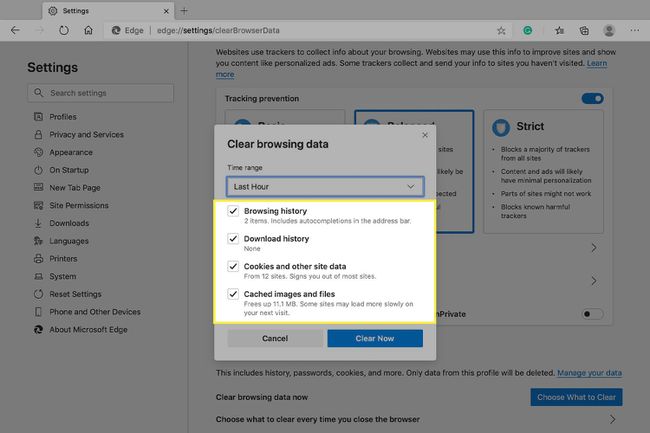
Du Intervalle de temps liste, sélectionnez jusqu'où Microsoft Edge doit vider le cache (par exemple, tout pour l'heure passée, les sept derniers jours ou pour toujours).
Sélectionner Clair maintenant.
Comment vider le cache lorsque vous fermez la fenêtre du navigateur
Vous pouvez également configurer Microsoft Edge pour effacer le cache automatiquement chaque fois que vous fermez la fenêtre du navigateur. Pour ce faire, procédez comme suit:
Ouvrez Microsoft Edge.
-
Sélectionner ParamètresetSuite.

-
Sélectionner Paramètres.

-
Dans la barre latérale Paramètres, sélectionnez Confidentialité et services.

-
Sous Effacer les données de navigation, sélectionnez Choisissez ce qu'il faut effacer chaque fois que vous fermez le navigateur.

-
Dans Effacer les données de navigation à la fermeture, sélectionnez l'option à côté de chaque cache que vous souhaitez effacer lorsque vous fermez une fenêtre de navigateur.
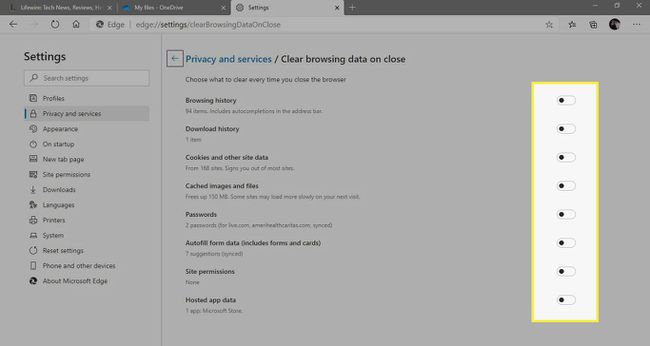
Fermer la Paramètres onglet dans Microsoft Edge.
Raisons de vider le cache
Le cache se compose d'éléments que Microsoft Edge trouve et enregistre pendant que vous surfez sur le Web. Les sites Web peuvent modifier leurs données régulièrement, il est donc possible que le contenu de votre cache soit obsolète. Lorsque Microsoft Edge charge ces informations obsolètes, vous ne verrez pas les informations les plus récentes des sites Web que vous visitez.
De même, une version mise en cache d'une page Web peut inclure un formulaire. Si vous essayez de remplir un formulaire mais que vous rencontrez des problèmes, pensez à vider le cache et à réessayer.
De plus, lorsque le matériel du serveur sur lequel s'exécute un site Web est mis à niveau ou que sa configuration de sécurité change, vous pouvez ne pas être en mesure de se connecter à une version mise en cache du site ou d'accéder aux fonctionnalités disponibles, telles que la visualisation de médias ou la création achats.
Enfin, et plus souvent que prévu, le cache devient inexplicablement corrompu. Lorsque cela se produit, toutes sortes de problèmes difficiles à diagnostiquer surviennent. Si vous rencontrez des problèmes avec Microsoft Edge et que vous ne parvenez pas à identifier le problème, vider le cache peut vous aider.
